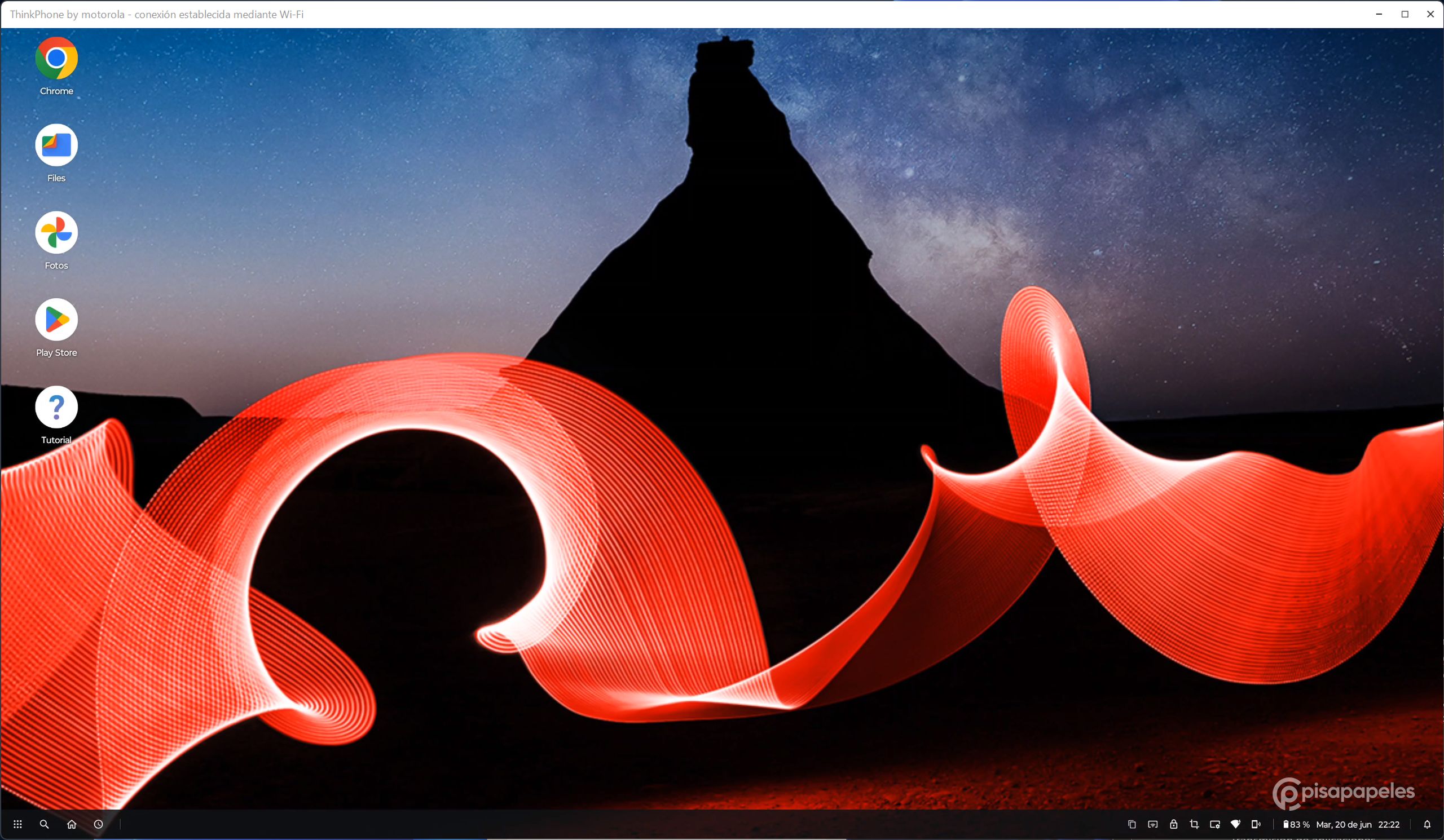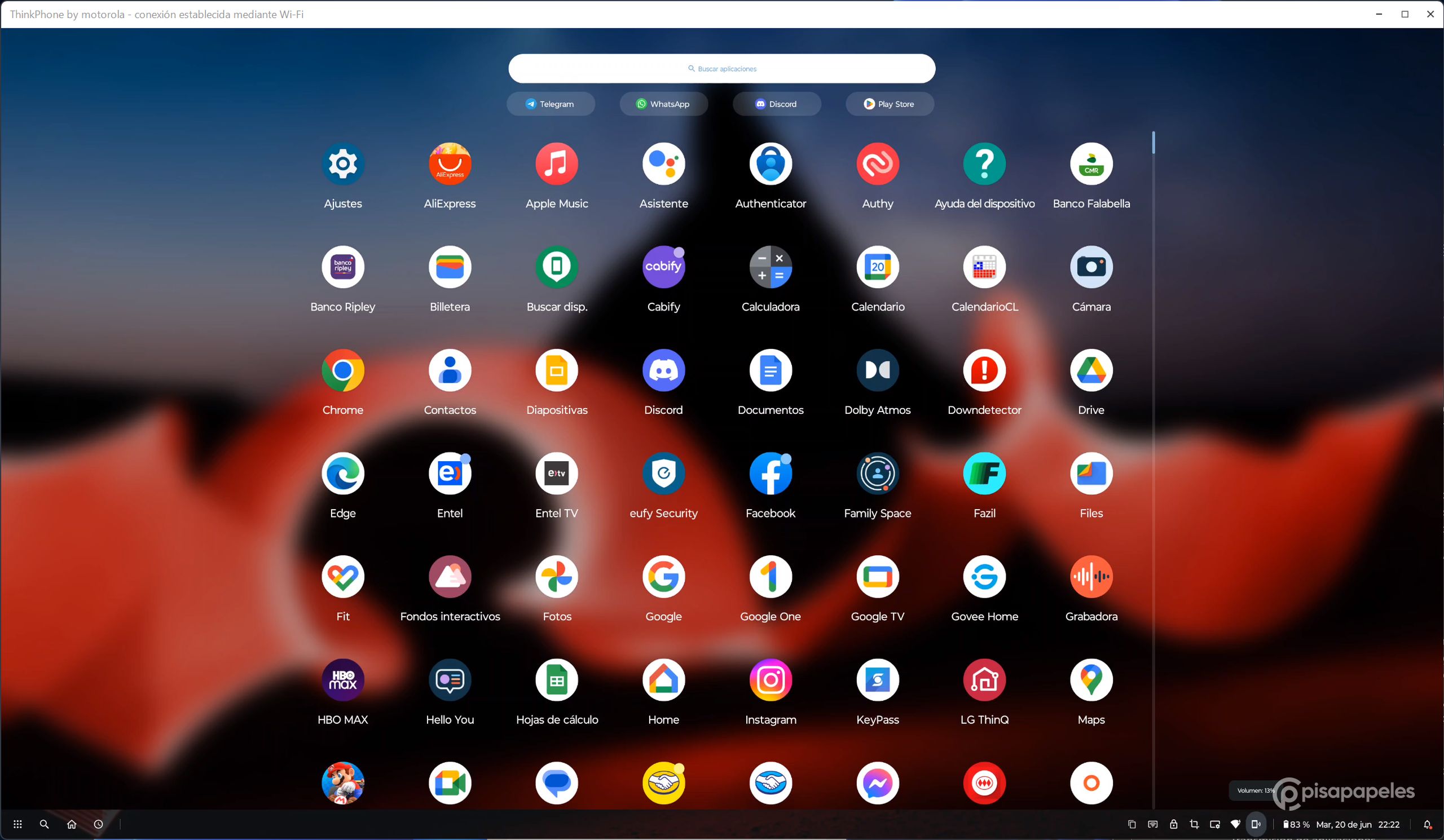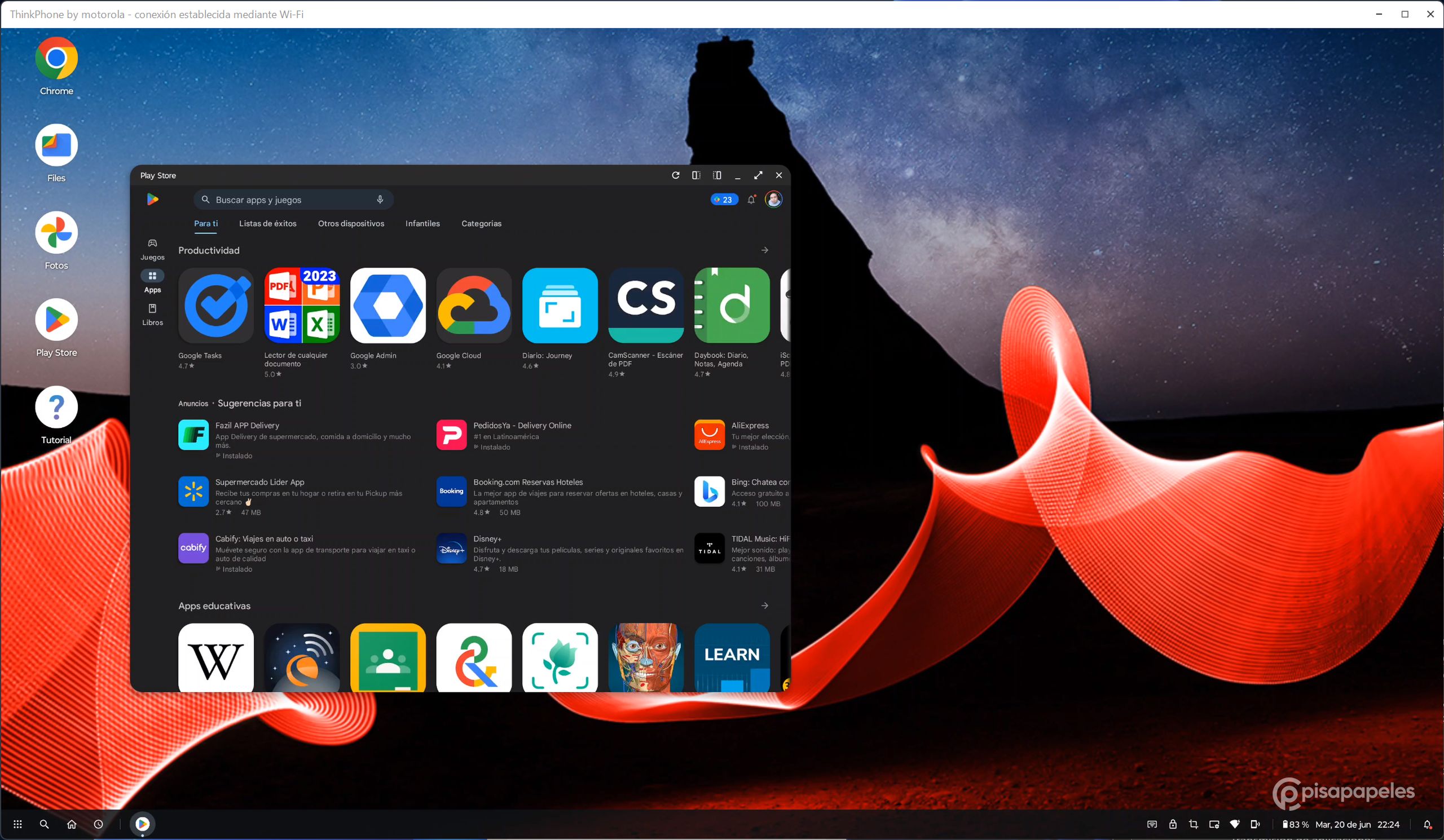En Pisapapeles tuvimos la oportunidad de probar al Lenovo ThinkPad P14s Gen 3 y luego probamos el ThinkPhone by Motorola, ambos dispositivos pertenecen a la línea “Think” de Lenovo.
El ThinkPad y el ThinkPhone tienen la capacidad de poder sincronizarse, convirtiéndose en el complemento perfecto para cuando estés trabajando con ambos dispositivos, y lo mejor de todo es que la conexión se realiza de manera totalmente inalámbrica.
Solo debemos contar con la aplicación “Asistente de Ready For” que viene preinstalada en los notebooks ThinkPad, o en caso contrario puedes descargarla totalmente gratis desde la web de Lenovo.
Sincronizando ambos dispositivos
Para poder usar las funciones que nos ofrece Ready For, solo debemos ir a nuestro ThinkPad y abrir la aplicación llamada “Asistente de Ready For”. Se abrirá una nueva ventana con instrucciones para realizar la sincronización, vía código QR o por cable USB.


Una vez sincronizado ambos dispositivos, en la app de Windows te aparecerá que el dispositivo ya se encuentra en línea y listo para ser usado.
Funciones disponibles
Cuando ambos equipos ya estén sincronizados, en la app para Windows te encontrarás con las siguientes funciones:


Transmisión de aplicaciones
Este apartado te permitirá elegir cualquier aplicación que tengas instalada en el ThinkPhone y usarla directamente en el ThinkPad.
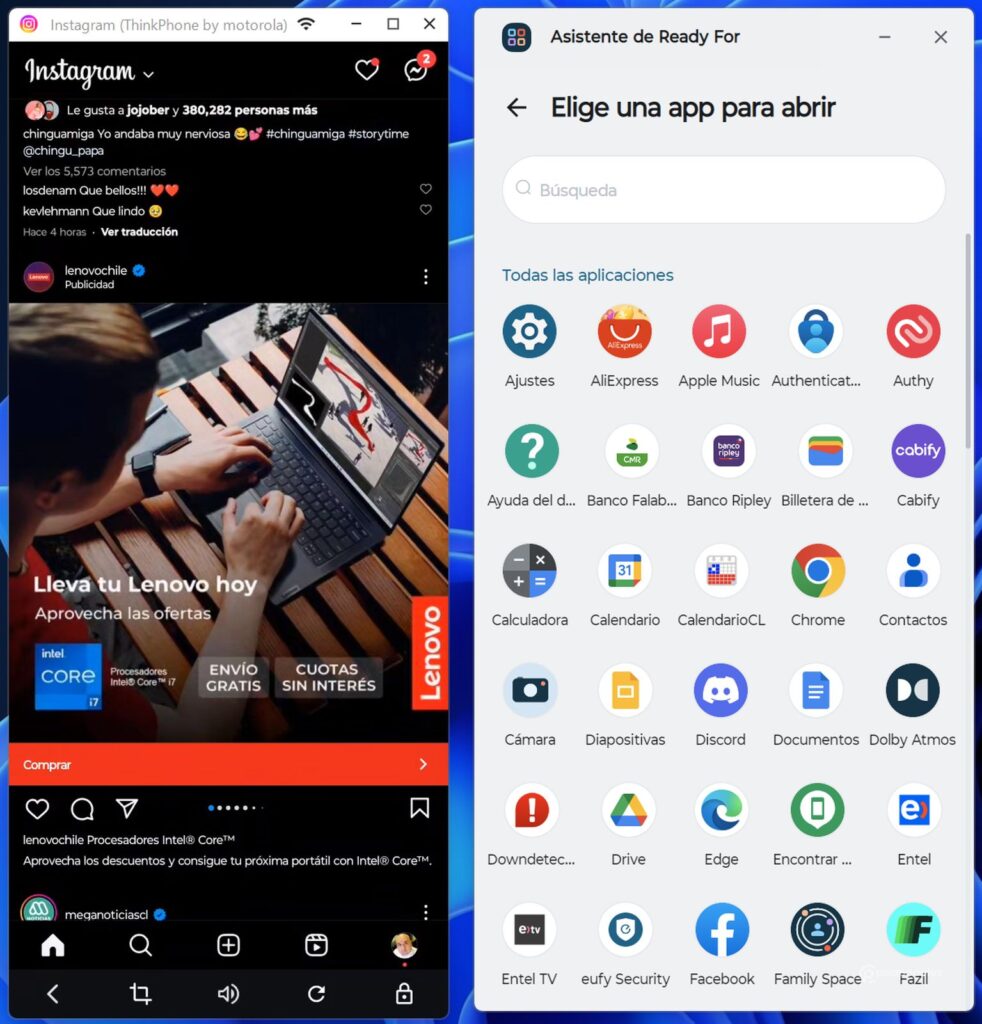
Escritorio
Al seleccionar esta opción, en Windows se te abrirá una interfaz de escritorio basado en Android donde podrás ejecutar las aplicaciones de tu ThinkPhone, e incluso puedes abrir varias ventanas a la vez.
Duplicación
Como su nombre lo indica, acá verás en una ventana lo mismo que estás viendo en la pantalla del ThinkPhone, con la posibilidad de poder controlar todo desde el ThinkPad.
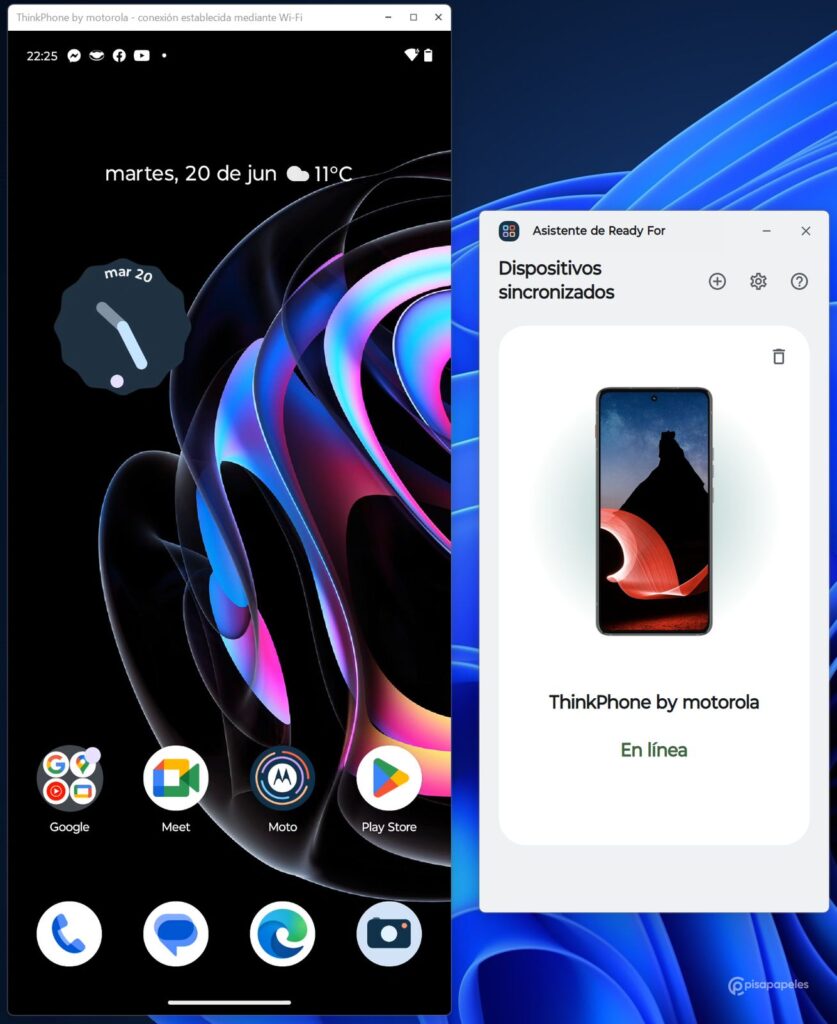
Móvil
Esta función hace que tu ThinkPhone se traslade de manera virtual a la pantalla de tu ThinkPad. De esta manera, podrás abrir las aplicaciones que quieras, descargar apps nuevas, juegos, e incluso modificar los ajustes del sistema.
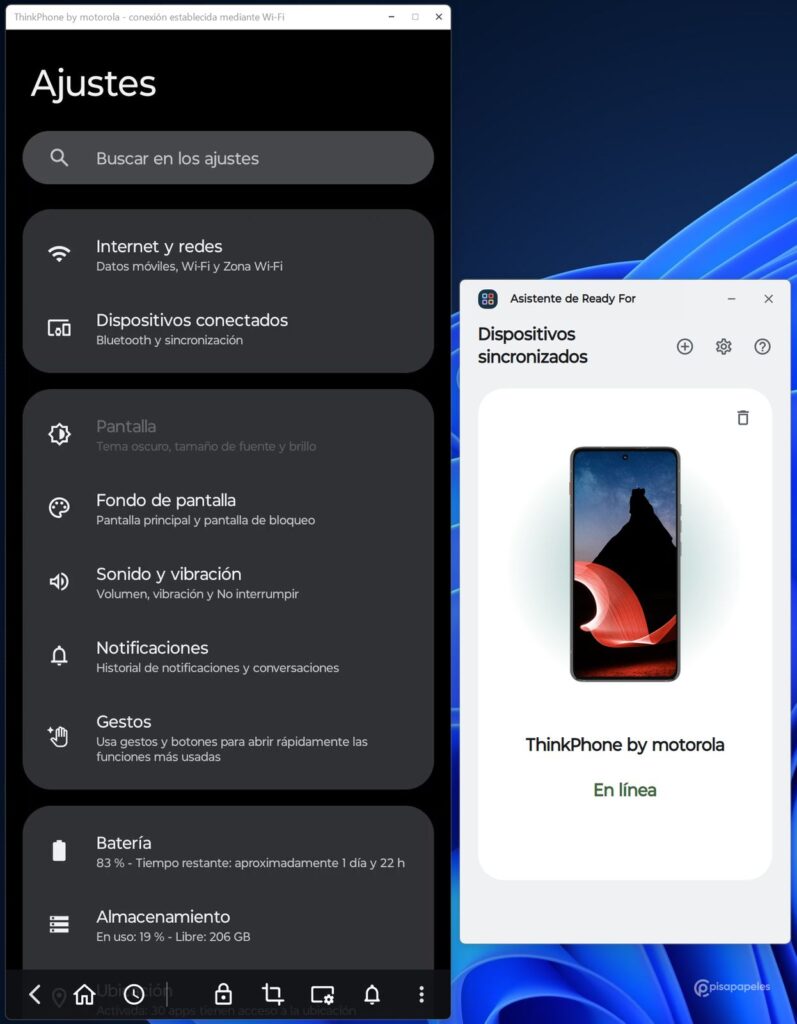
Cámara web
Esta función te permitirá usar la cámara frontal y cámara principal de tu ThinkPhone como si se tratase de una cámara webcam y así usarla en cualquier programa en Windows, como, por ejemplo, Zoom, Skype, Google Meet, entre otras, todo de manera inalámbrica.
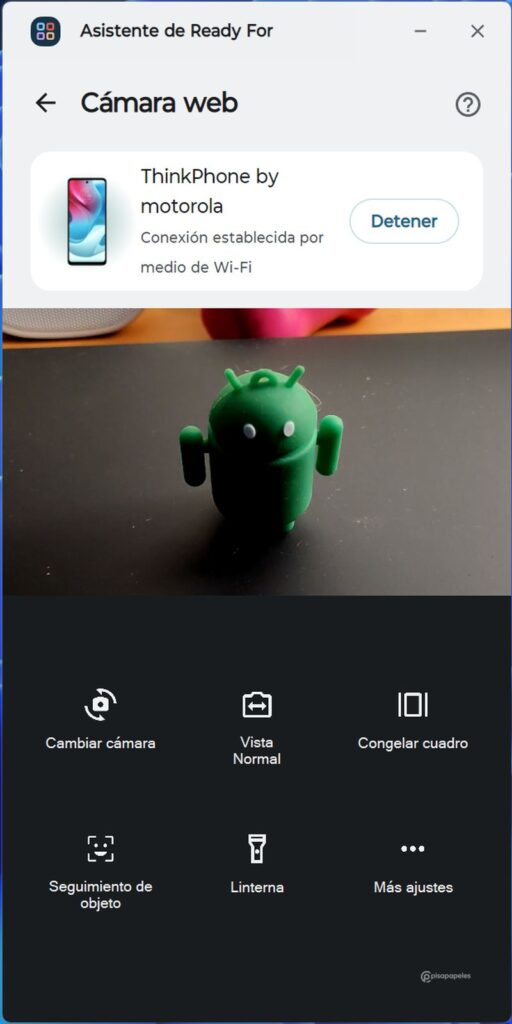
Zona Wi-Fi instantánea
Al activar esta función, tu ThinkPad comenzará a utilizar la conexión a internet que tenga disponible tu ThinkPhone, incluso la conexión 5G de tus datos móviles. Esto es ideal cuando necesitas trabajar en un aeropuerto, café o cualquier otro lugar donde no tengas Wi-Fi.
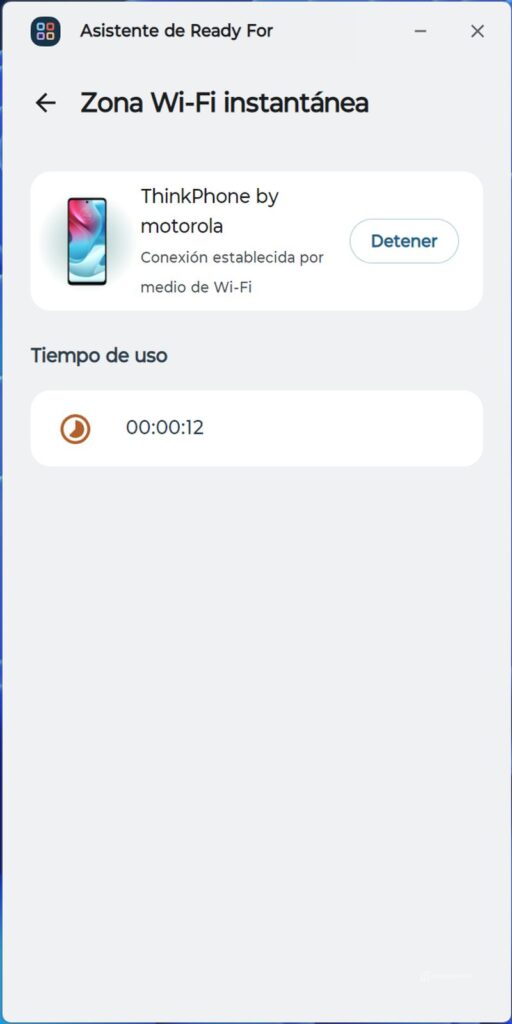
Archivos
Con esto se abrirá una nueva ventana en tu ThinkPad para poder administrar todos los archivos que tengas en el ThinkPhone, como las fotografías, videos, documentos, capturas de pantalla, etc. Podrás copiar y pegar archivos entre ambos dispositivos de manera rápida e inalámbrica.
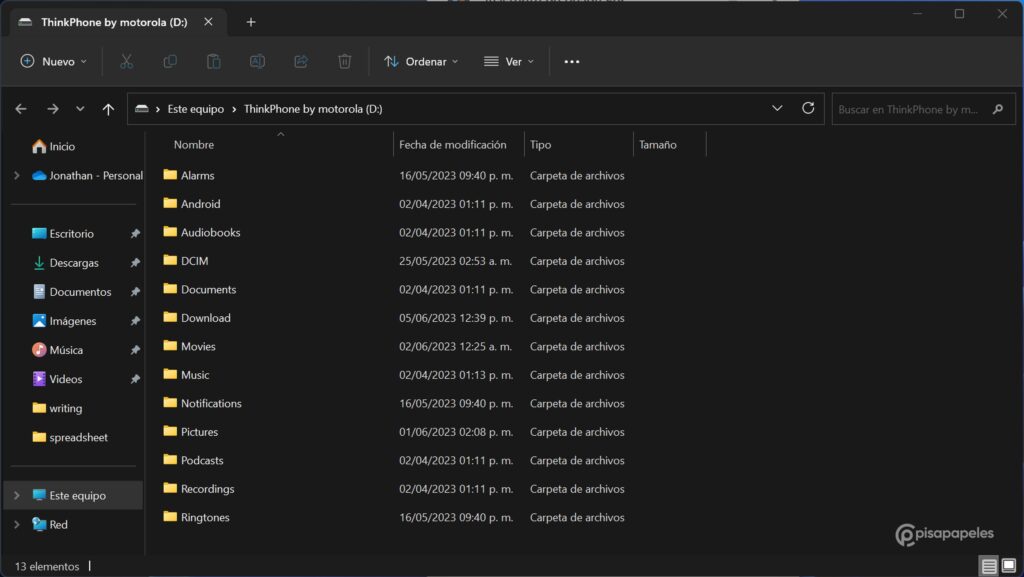
Demostración en video
Te dejaré a continuación con una demostración que grabé en video para que puedas ver cada una de estas funciones en plena acción:
Conclusión
Al igual como lo mencioné en el video anterior, encuentro que la herramienta que nos brinda Lenovo es buenísima, es un excelente complemento a la hora de estar trabajando con ambos dispositivos.
Sin embargo, faltó algo que para mí personalmente es esencial y son las notificaciones que estamos recibiendo en el ThinkPhone, ya que lo ideal hubiese sido que se reflejaran en el ThinkPad al momento que la app “Asistente de Ready For” se conecte con el smartphone.
Por más que busqué en el notebook y en el móvil en sus respectivos ajustes, no encontré nada para poder activar las notificaciones, de hecho, ustedes mismos pueden ver las opciones ofrecidas por el programa y ninguna de ellas tiene relación con lo que andamos buscando.
La solución: usar el programa de Windows 11 llamado “Enlace Móvil”, ya que esa app nos ofrece la sincronización de las notificaciones para verlas directamente en la pantalla del ThinkPad, pero claramente no es ideal tener que estar usando dos aplicaciones a la vez.
Dejando de lado aquel problema, el programa es buenísimo, así como la facilidad para sincronizar ambos dispositivos y lo rápido que es la transferencia de datos.